Arch Linux Empfehlung
Dieser Artikel ist der Artikel zum 20. Tag von NIT-Numazu Adventskalender 2019
Ist alles in Ordnung ~? Machst du Linux richtig? Du bist nicht süchtig nach Windows, oder?
Hallo zusammen. Der diesjährige Adventskalender hat viele Löcher, daher ist dies mein zweites Schreiben. Vielleicht sind die Leute, die sich diesen Artikel ansehen, hauptsächlich Linux-Benutzer (oder MacOS-Benutzer). (Verwenden Sie nicht Linux? Nur Windows? Erstellen Sie eine Dual-Boot-Umgebung und wachsen Sie überwältigend.) Selbst unter Linux gibt es jedoch mehrere Distributionen wie Debian unter Ubuntu und Fedora unter CentOS. Um ehrlich zu sein, frage ich mich, welche Distribution ich jedes Mal einfügen soll. Ich frage mich, wie es einigen Leuten geht. Insbesondere für diejenigen, die jetzt Windows 7 verwenden, wird der Support im nächsten Jahr in weniger als einem Monat enden. Daher möchte ich das Betriebssystem aktualisieren, aber Win10 ist schwer, aber es gibt viele Linux-Distributoren und ich weiß nicht, welcher besser ist. ??
Ich möchte Ihnen dieses ** Arch Linux ** empfehlen. In diesem Artikel werde ich nur über die Güte von ArchLinux sprechen und dann meine eigene Insco-Methode schreiben, bis sie mindestens verwendet werden kann.
ArchLinux ist hier gut!
Vergleichen wir vorerst
ArchLinux? Nein, Ubuntu ist genug www Ich habe ein einfaches Vergleichsdiagramm von Arch Linux und Ubuntu für Menschen erstellt.
| ArchLinux | Ubuntu | |
|---|---|---|
| Paket-Manager | pacman | apt |
| Anzahl der Packstücke | Über 10.000(Ungefähr 5 einschließlich AUR.50 000) | 約50 000 |
| Das Konzept der Version | Keiner | Ja |
| Standard-GUI-Umgebung | Keiner | GNOME(16.Einheit bis zu 4) |
| Hauptziel | Ich mag den DIY-Ansatz | Anfänger |
| Kapazität des Installationsmediums | Über 600 MB | Über 2 GB |
| Netzverbindung zum Zeitpunkt der Installation | Verpflichtend | Nicht benötigt |
| Operation | Unabhängigkeit, Gemeinschaft | Canonical Ltd. |
Nun, es sieht leicht so aus ... Obwohl es sich in erster Linie um dasselbe Linux handelt, unterscheidet sich die Zielschicht zwischen Ubuntu und Arch. Daher ist es schwierig, Poke * n und Mo * han zu vergleichen, da der Name Monster enthält. Ich werde es also auf dieser Ebene belassen.
Wenn es jedoch von technischen Studenten verwendet wird, gibt es mehr Pakete für Entwickler und es gibt keine zusätzliche Software (selbst in Ubuntu ist es besser als Windows) ~ ~ Wie ein bestimmtes Brot ~ ~ Arch Linux, das ein Betriebssystem ist Ich denke das ist einfacher zu bedienen. (Natürlich empfehle ich das Ubuntu-System allen, die Linux auf ihrem mobilen Android und CentOS im Übungsraum bestenfalls berührt haben.)
Wie auch immer, eine Gruppe von Paketen für Entwickler
Wenn Sie beispielsweise VSCode als Entwicklungseditor verwenden möchten, können Sie unter Ubuntu von Ihrem Browser aus zur Download-Seite springen, das .deb-Paket herunterladen, es mit dem Befehl dpkg installieren und gegebenenfalls Abhängigkeiten auflösen ... Es dauert ein wenig, aber mit Arch Linux vom Terminal
Terminal
$ sudo pacman -S code
Sie können es mit genau diesem installieren.
Zusätzlich zum offiziellen Repository verfügt ArchLinux über ein Benutzer-Repository namens AUR. Von hier aus können Pakete installiert werden, die nicht im offiziellen Repository vorhanden sind. Selbst wenn es Software gibt, die in diesen nicht vorhanden ist, wenn Sie snapd usw. verwenden ... Wenn Sie darüber nachdenken, kann der größte Teil der Software vom Terminal aus installiert werden. (Es scheint eher, dass es nur wenige Software gibt, die von einem anderen als dem Terminal installiert werden kann.)
Rolling Release-Modell, das für diejenigen geeignet ist, die den PC schon lange verwenden
Darüber hinaus verfügt Arch Linux über ein Release-Modell namens Rolling Release, und es gibt keine sogenannte Versionsnummer. Mit anderen Worten, es gibt keine XP oder 7 in Windows (TH1 oder 19H2 in Win10) oder 16.04 oder 18.04 in Ubuntu. Sie denken vielleicht "was für ein Durcheinander", aber das bedeutet, dass kleine Software-Updates so häufig sind, dass es keine größeren Updates gibt. Sobald Sie es installiert und eine Umgebung erstellt haben, die für Sie einfach zu verwenden ist, können Sie es daher weiterhin semi-permanent verwenden. Dies ist eine sehr schöne Spezifikation für diejenigen, die den Computer noch lange verwenden möchten. (Gentoo Linux und Chromium OS sind übrigens auch rollende Releases)
Als größtes Feature von Arch Linux wurde es mit dem Fokus auf Einfachheit und Minimalismus entwickelt, sodass sich im Anfangszustand fast keine Apps befinden. Es handelt sich also um ein Betriebssystem, mit dem Sie ganz einfach Ihre eigene Umgebung erstellen können. (Es ist auch leicht, weil es keine zusätzlichen Dinge enthält.)
Das ist nicht gut für Arch Linux!
Nun, ich habe die Vorteile von leichtem ArchLinux aufgelistet, aber natürlich gibt es auch Schwächen und Schwächen in solchen ArchLinux.
Alle CUI, etwas schwierig zu installieren
Wahrscheinlich ist das erste, das erwähnt wird, ** Installationsschwierigkeiten **. ArchLinux wurde mit dem Schwerpunkt auf Einfachheit und Minimalismus entwickelt, sodass die Installation fast (oder vollständig) mit CUI erfolgt. Jeder, der "CUI? Margin www" sagt, ist in Ordnung, aber es ist ziemlich schwierig für Leute, die sagen "Linux-Befehle sind nur cd, ls und mkdir". (Übrigens gibt es Manjaro und AlterLinux, die ArchLinux eine Funktion hinzugefügt haben, die mit der GUI ausgeführt werden kann, aber es gibt eine leichte Verzögerung bei der Paketaktualisierung.) Natürlich sind nur die minimal erforderlichen Treiber enthalten. Selbst wenn Sie beispielsweise ein Wi-Fi verwenden, müssen Sie den Treiber separat installieren (obwohl dies normalerweise offiziell ist, es sei denn, Sie verwenden ein sehr seltsames Board. (Befindet sich im Repository)
Es gibt nur wenige Informationen, die auf jeden Fall herauskommen (insbesondere auf Japanisch).
Da die Zielschicht die Zielschicht ist, gibt es nur wenige Benutzer, und die Menge an Informationen, die gesucht und angezeigt werden können, ist gering. Natürlich hat ArchLinux eine Community von Benutzern, und wenn Sie sich diese ansehen, können Sie die meisten Probleme lösen, aber da es hauptsächlich auf Englisch ist, ist es für Leute, die kein Englisch sprechen, ziemlich schwierig. (Abgesehen davon kann das Suchergebnis auf Japanisch 0 sein, selbst wenn Sie nach Informationen zu relativ neuen Paketen suchen ...)
Offizielle Unterstützung ist nur x86, </ del> x86_64
Wenn Sie ein normaler PC-Benutzer sind, müssen Sie sich darüber keine Gedanken machen. Wenn Sie jedoch PowerMac (PowerPC) oder Raspberry Pi (ARM) verwenden, können Sie es leider nicht installieren (für ARM ArchLinux ARM der Community-Version) es gibt)
Nachtrag: Anscheinend wird x86 (32-Bit-Version) nicht mehr offiziell unterstützt (es gibt auch eine Community-Release-Version, und es ist weiterhin möglich, 32-Bit-Software in die 64-Bit-Version Arch aufzunehmen).
Ist es so ein Ort? Es gibt viele Vor- und Nachteile, deshalb werde ich es auf dieser Ebene belassen.
Warum setzen Sie nicht ArchLinux?
Wenn Sie den Abschnitt mit den Nachteilen gelesen und sich gefragt haben, was das ist, sollten Sie zu Arch Linux wechseln. Das Spiel funktioniert auch, wenn Sie Proton einschließen (Valves magisch modifizierter Wein für das Spiel, BeatSaber funktioniert auch).
Ich habe darüber nachgedacht, aber an einem guten Tag können wir installieren!
Installieren wir also sofort Arch Linux. Ich würde gerne gehen, aber in erster Linie hat ArchLinux die minimal notwendige Erstkonfiguration und ich werde installieren, was ich später verwenden möchte, daher ist die hier erläuterte Installationsmethode meine. Sei dir nur bewusst, dass es meine Installationsmethode für mich ist. (Auch dieses Mal werden wir in der EFI-Umgebung fortfahren, aber wir werden das Verfahren im BIOS entsprechend erläutern.)
Selbst wenn Sie gehen, ist die allgemeine Prozedur im Arch Wiki geschrieben.
Können Sie dann zuerst das Installationsprogramm löschen?
Löschen Sie zunächst die ISO-Datei zur Installation von der offiziellen ArchLinux-Website. Legen Sie es an einem beliebigen Ort ab, egal ob es sich um eine Spiegelseite oder Torrent handelt. Wenn Sie es ablegen, können Sie den Befehl dd verwenden. Brennen Sie die ISO also auf eine CD oder USB, um sie bootfähig zu machen. Bisher ist es fast das gleiche wie bei Ubuntu und anderen Linux-Distributionen.
Sofort installieren!
Also werde ich es installieren. Ändern Sie in den Startoptionen im BIOS die Startpriorität und legen Sie den USB-Stick oder die CD ein, die Sie zuvor zum Booten erstellt haben.
Haben Sie übrigens einen Bildschirm mit einem markanten dreieckigen Logo wie dem folgenden gesehen? (Oder hast du dir eine Option mit nur einsamen Charakteren ausgedacht?)
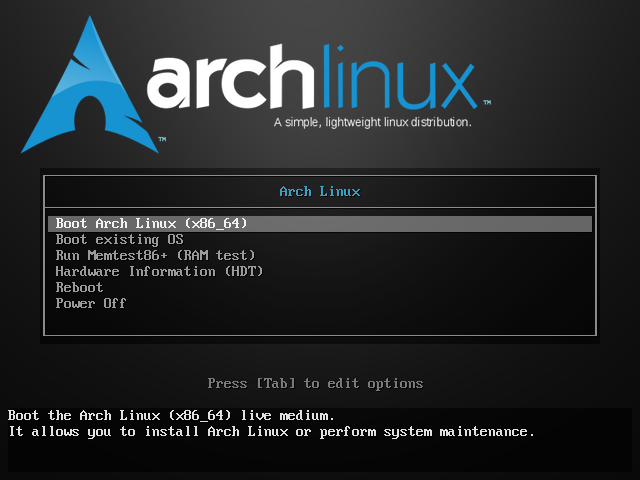
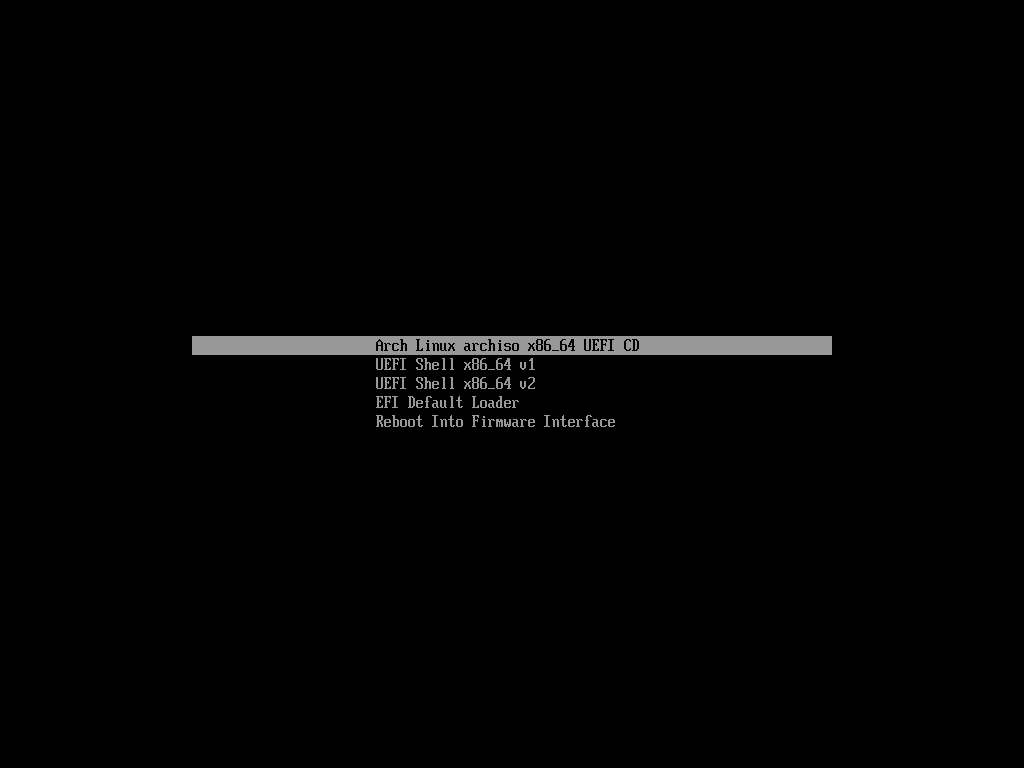 Wenn das Betriebssystem, das ursprünglich auf dem PC installiert war, ohne Anzeige gestartet wird, ist es schwer, wenn die Startreihenfolge nicht geändert werden kann. Schauen Sie daher bitte auf das BIOS (UEFI) zurück.
Wenn das Betriebssystem, das ursprünglich auf dem PC installiert war, ohne Anzeige gestartet wird, ist es schwer, wenn die Startreihenfolge nicht geändert werden kann. Schauen Sie daher bitte auf das BIOS (UEFI) zurück.
Übrigens, wenn Sie das Arch-Logo hier sehen, ist es BIOS, und wenn nur die Buchstaben erscheinen, ist es UEFI. Bitte beachten Sie, dass die Installationsmethode für jedes etwas anders ist.
Ich denke, es gibt eine Option ** Boot Arch Linux (x86_64) ** (oder ** Arch Linux Archiso x86_64 UEFI xxx **, xxx ist USB oder CD), also wählen Sie es aus. Drücken Sie die Eingabetaste. Übrigens werde ich von hier aus für eine Weile keine grafischen Bilder und Charaktere mehr verehren.
Wenn Sie eine JIS-Tastatur verwenden, ändern Sie sofort die Tastaturbelegung.
root
# loadkeys jp106
Teilen Sie die Partition.
Wenn Sie eine Weile warten, sollten Sie ohne Erlaubnis als root angemeldet sein. Nachdem Sie bestätigt haben, dass Sie angemeldet sind, teilen Sie zuerst die Partition. Überprüfen Sie zunächst den Namen des im PC steckenden Speichers.
root
# lsblk
 Zu diesem Zeitpunkt wird die Liste der feststeckenden Geräte angezeigt.
In den meisten Fällen ist es / dev / sdX (X ist ein Alphabet), aber es unterscheidet sich von NVMe SSD. Überprüfen Sie es daher.
Es ist auch die Partition, die von jedem Gerät verzweigt und eine Nummer wie / dev / sda1 hat.
Verwenden Sie den Befehl ls, um den Inhalt anzuzeigen oder festzustellen, welche Gerätepartition welche Gerätepartition ist.
Wenn Sie die Partition bereits mit Gparted usw. geteilt haben, können Sie sie verwenden. Wenn Sie jedoch nichts Besonderes getan haben, verwenden Sie gdisk, fdick, parted usw., um die Partition zu teilen.
(Hier gibt es kein Problem, wenn es sich um einen sauberen Festplatten- oder SSD-Partner handelt. Wenn jedoch bereits ein anderes Betriebssystem installiert ist, ist es möglicherweise sicherer, einen Partitionsmanager zu verwenden, der separat mit einer grafischen Benutzeroberfläche wie Gparted implementiert ist.)
Zu diesem Zeitpunkt wird die Liste der feststeckenden Geräte angezeigt.
In den meisten Fällen ist es / dev / sdX (X ist ein Alphabet), aber es unterscheidet sich von NVMe SSD. Überprüfen Sie es daher.
Es ist auch die Partition, die von jedem Gerät verzweigt und eine Nummer wie / dev / sda1 hat.
Verwenden Sie den Befehl ls, um den Inhalt anzuzeigen oder festzustellen, welche Gerätepartition welche Gerätepartition ist.
Wenn Sie die Partition bereits mit Gparted usw. geteilt haben, können Sie sie verwenden. Wenn Sie jedoch nichts Besonderes getan haben, verwenden Sie gdisk, fdick, parted usw., um die Partition zu teilen.
(Hier gibt es kein Problem, wenn es sich um einen sauberen Festplatten- oder SSD-Partner handelt. Wenn jedoch bereits ein anderes Betriebssystem installiert ist, ist es möglicherweise sicherer, einen Partitionsmanager zu verwenden, der separat mit einer grafischen Benutzeroberfläche wie Gparted implementiert ist.)
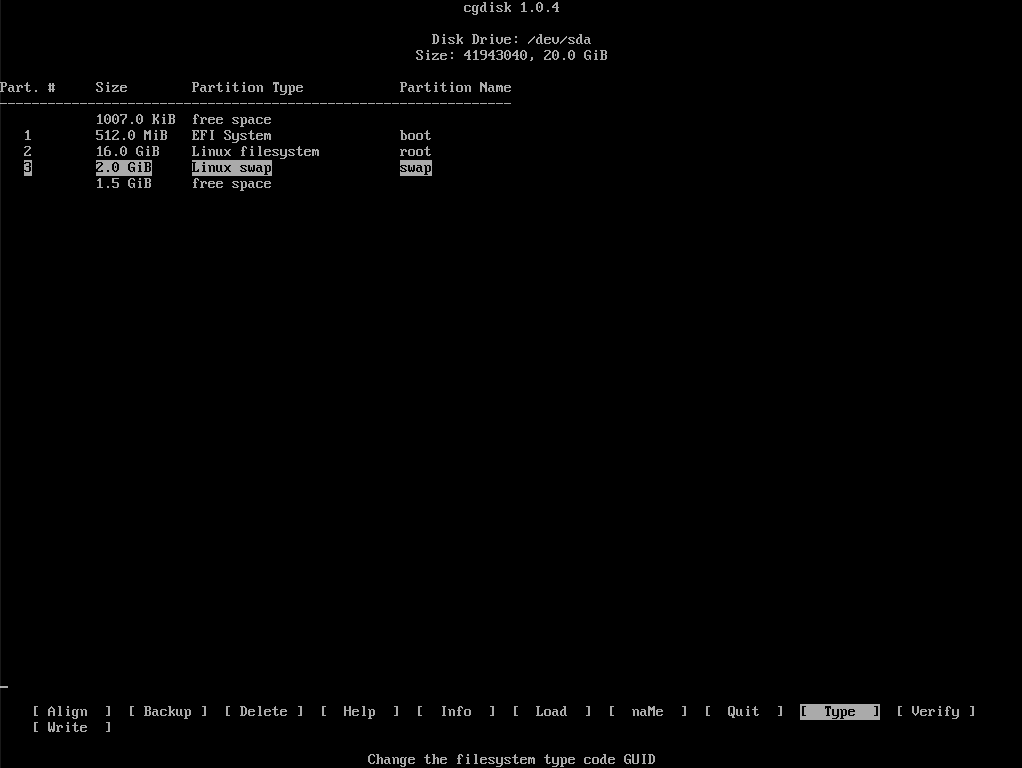 Beispiel für die Partitionskonfiguration
Beispiel für die Partitionskonfiguration
Diese Partitionskonfiguration hängt davon ab, ob es sich um ein BIOS oder ein UEFI (MBR oder GPT) handelt. Es ist fast ein offizielles rundes Pakuri, aber es ist nur ein Beispiel für eine Partition.
BIOS MBR
| Einhängepunkt | Partitionsbeispiel | Partitionstyp | Kapazität |
|---|---|---|---|
| /mnt | /dev/sdX1 | Linux | Alle übrigen Bereiche |
| [Bereich tauschen] | /dev/sdX2 | Linux swap | 512 MB oder mehr |
UEFI GPT
| Einhängepunkt | Partitionsbeispiel | Partitionstyp | Kapazität |
|---|---|---|---|
| /mnt /boot (/mnt/efi) | /dev/sdX1 | EFI System Partition | 260~512MiB |
| /mnt | /dev/sdX2 | Linux x86_64 root (/) | Alle übrigen Bereiche |
| Bereich tauschen | /dev/sdX3 | Linux swap | 512 MB oder mehr |
Im Beispiel der Kapazität des Swap-Bereichs wird häufig gesagt, dass er doppelt so groß ist wie der Hauptspeicher. Wenn Sie ihn jedoch tatsächlich erhalten, muss ein bestimmter Mac Pro 3 TB für den Swap-Bereich verwenden. Passen Sie ihn daher entsprechend an. Wenn __ bereits über Windows verfügt, sollte die EFI-Systempartition bereits erstellt worden sein, sodass Sie die von Windows erstellte Partition verwenden können, ohne sie separat zu erstellen. __ (Tatsächlich enthält es Windows-Startinformationen. Hängen Sie also die von Windows selbst erstellte ein.)
Übrigens ist es von hier an problematisch, daher gehe ich davon aus, dass jede Partition wie folgt ist. ** Bitte ändern Sie diesen Teil entsprechend der Umgebung. ** ** **
| Gerätepartitionsnummer | Einhängepunkt |
|---|---|
| /dev/sda1 | /mnt/boot |
| /dev/sda2 | /mnt |
| /dev/sda3 | [Bereich tauschen] |
Formatieren und mounten Sie die geteilte Partition.
Formatieren Sie nun nach dem Teilen der Partition die geteilte Partition sofort. Geben Sie den folgenden Befehl ein. (Ändern Sie den Namen der Gerätepartition entsprechend.) Formatieren Sie die EFI-Systempartition auch nicht, wenn sie bereits erstellt wurde.
root
# mkfs.fat -F 32 /dev/sda1
# mkfs.ext4 /dev/sda2
# mkswap /dev/sda3
Nachdem Sie jede Partition formatiert haben, werden wir weiterhin jede Partition mounten.
root
# swapon /dev/sda3
# mount /dev/sda2 /mnt
# mkdir /mnt/boot
# mount /dev/sda1 /mnt/boot
Von hier an müssen Sie eine Verbindung zum Internet herstellen. Stellen Sie daher sicher, dass Sie mit dem Internet verbunden sind.
- Wi-Fi ist ein wenig problematisch, daher werden wir unter der Prämisse der Verkabelung fortfahren
root
# ip link
Mit dem obigen Befehl wird eine Liste der verbundenen Netzwerkschnittstellen angezeigt. Notieren Sie sich diese (im Allgemeinen enp0s3 oder eth0). __ Dieses Mal gehen wir davon aus, dass es sich um enp0s3 handelt. Bitte ändern Sie diesen Teil entsprechend. __ __ Pingen Sie dann, um festzustellen, ob Sie mit dem Netz verbunden sind
root
# ping archlinux.jp
Normalerweise sollten Sie beim Starten des Installationsmediums automatisch mit dem Netz verbunden sein, damit dies Ping zurückgibt. Wenn es jedoch nicht zurückkommt,
# systemctl start dhcpd@enp0s3
Bitte aktivieren Sie das Netzwerk mit. (Bei Verwendung von dynamischer IP)
Aktualisieren Sie nach Überprüfung der Netzverbindung die Systemuhr unverändert
root
# timedatectl set-ntp true
Insco Basispaket
Nachdem die Vorbereitungen abgeschlossen sind, werde ich es sofort installieren. Installieren Sie vorerst die minimal erforderlichen Elemente, Compiler, den Linux-Kernel und dessen Firmware. (DL-Kapazität ca. 300 MB, Kapazität nach der Bereitstellung ca. 1,5 GB)
root
# pacstrap /mnt base base-devel linux linux-firmware
Wenn Sie die LTS-Version des Linux-Kernels installieren möchten, können Sie sie installieren, indem Sie Linux in Linux-lts ändern.
Nachdem die minimal erforderliche Paketinstallation abgeschlossen ist, nehmen wir als Nächstes verschiedene Einstellungen vor.
Systemeinstellungen
Lassen Sie uns nun die Installation von Arch Linux einrichten. Generieren Sie zunächst fstab (eine Datei, die verschiedene Elemente enthält, z. B. die Systempartition).
root
# genfstab -U /mnt >> /mnt/etc/fstab
Wenn zu diesem Zeitpunkt nicht alle erforderlichen Partitionen bereitgestellt sind, können Sie nicht booten.
Geben Sie als Nächstes das Stammverzeichnis des von chroot installierten Systems ein.
root
# arch-chroot /mnt
Stellen Sie als Nächstes die Zeitzone ein. Bitte ändern Sie hier entsprechend dem Gebiet, in dem Sie leben. Beispiel: Bei Einstellung auf Tokio (GMT +9)
root
# ln -sf /usr/share/zoneinfo/Asia/Tokyo /etc/localtime
Stellen Sie in die eingestellte Zeitzone auf die Hardware-Uhr ein.
root
# hwclock --systohc --utc
Nachdem wir die Zeitzone festgelegt haben, legen wir das Gebietsschema fest. Da der Editor jedoch nicht standardmäßig enthalten ist, installieren Sie eine Art Editor und legen Sie das Gebietsschema damit fest (das folgende Beispiel zeigt vim).
root
# pacman -S vim
# vim /etc/locale.gen
Englisch ist erforderlich, kommentieren Sie daher "en_US.UTF-8 UTF-8" und andere von Ihnen verwendete Sprachen (z. B. "ja_JP.UTF-8 UTF-8") aus. Nachdem Sie das gewünschte Gebietsschema auskommentiert haben, generieren Sie das Gebietsschema und legen Sie das generierte Gebietsschema fest. (Legen Sie die Tastaturbelegung nur bei Verwendung einer JIS-Tastatur fest.)
root
# locale-gen
# echo LANG=en_US.UTF-8 > /etc/locale.conf
# echo KEYMAP=JP106 > /etc/vconsole.conf
Legen Sie als Nächstes den Hostnamen des Computers fest. Bitte stellen Sie den Namen des Hostnamens so ein, wie Sie möchten (vorerst wird es unten archkun sein).
root
# echo archkun > /etc/hostname
Schreiben Sie einen ähnlichen Namen in / etc / hosts
/etc/hosts
127.0.0.1 localhost
::1 localhost
127.0.1.1 archkun.localdomain archkun
- Wenn Sie eine statische IP verwenden, ändern Sie den Teil von 127.0.1.1 in die entsprechende IP-Adresse.
Setzen Sie nun das Root-Passwort fort
root
# passwd
Wenn ich es also tatsächlich benutze, habe ich Angst, zu diesem Zeitpunkt alles auf dem richtigen Weg zu erledigen, also werde ich einen allgemeinen Benutzer erstellen. Benutzername ist Ihre Wahl. (Diesmal Benutzer)
root
# useradd -m -g users -G wheel -s /bin/bash user
# passwd user
Verwenden wir also sudo. Kommentieren Sie nach der Installation von sudo das sudoers-Rad aus.
root
# pacman -S sudo
# vim /etc/sudoers
/etc/sudoers
(Kürzung)
## Uncomment to allow members of group wheel to execute any command
%wheel ALL=(ALL) ALL
(Kürzung)
Wenn Sie es neu starten und starten, können Sie keine Verbindung zum Internet herstellen. Fügen Sie daher den DHCP-Client ein.
root
# sudo pacman -S dhcpcd
** Nachtrag 2020/02/14: Wenn Sie Wi-Fi usw. verwenden, ist es möglicherweise besser, Network Manager zu installieren. ** ** **
Damit sind die Grundeinstellungen abgeschlossen. Ich habe den Bootloader jedoch noch nicht installiert, daher werde ich ihn schnell installieren, damit er gestartet werden kann.
Insco Bootloader (GRUB)
Es macht keinen Sinn, wenn Sie das Betriebssystem nicht starten können, obwohl Sie es installiert haben. Installieren Sie daher den Bootloader. Außerdem wird diesmal davon ausgegangen, dass Sie es auf einem sauberen PC installieren, auf dem es kein Betriebssystem-Rätsel gibt. Wenn Sie also bereits ein anderes Betriebssystem haben, stellen Sie es bitte entsprechend ein. Beachten Sie außerdem, dass die Einstellungen je nach BIOS oder UEFI unterschiedlich sind.
Installieren Sie zuerst GRUB.
root
# pacman -S grub
Es wird etwas gesagt, aber wenn Sie y drücken, ist es vielleicht in Ordnung. Erstellen Sie nach der Installation eine GRUB-Konfigurationsdatei
** Für BIOS MBR **
root
# grub-install --target=i386-pc /dev/sda
# grub-mkconfig -o /boot/grub/grub.cfg
** Für UEFI GPT **
root
# sudo pacman -S efibootmgr
# grub-install --target=x86_64-efi --efi-directory=/boot --bootloader-id=grub
# grub-mkconfig -o /boot/grub/grub.cfg
Nachdem das Betriebssystem gestartet werden kann, beenden wir chroot und starten neu.
Wenn Sie also das Installationsmedium entfernen und neu starten, wird grub gestartet. Wählen Sie also Arch Linux aus und starten Sie es. Wenn Sie es starten, werden Sie im Ausgangszustand nicht mit dem Internet verbunden. Geben Sie daher den folgenden Befehl ein, um es zu aktivieren, und lassen Sie es ab dem nächsten Mal automatisch starten. (Sobald Sie aktiviert sind, drücken Sie Ping, um zu sehen, ob Sie eine Verbindung herstellen können.)
$ sudo systemctl start dhcpcd@enp0s3
$ sudo systemctl enable dhcpcd@enp0s3
GUI
Übrigens ist es gut, es weiterhin mit CUI zu verwenden, aber ich denke, es ist schwierig, es zu verwenden. Bereiten wir also die GUI-Umgebung vor. Dieses Mal verwende ich KDE Plasma, nur weil es mir persönlich gefällt, aber wenn Sie bereits eine Desktop-Umgebung haben, die Ihnen gefällt, ist es in Ordnung, sie zu verwenden.
user
$ sudo pacman -S acpid xorg sddm plasma
$ sudo systemctl enable sddm
Wenn Sie danach neu starten, wird die GUI-Umgebung angezeigt! ... aber ich habe keinen Terminalemulator, deshalb werde ich das Terminal vorerst installieren.
user
$ sudo pacman -S xterm
Jetzt können Sie dies mit mindestens einer GUI tun! Wie war jeder? Lassen Sie uns eine Umgebung erstellen, die für Sie einfach zu bedienen ist. ... mit einem Terminal und einer minimalen GUI-Umgebung kann man nichts anfangen. Daher endet die Installationsmethode vorerst hier, aber ich werde einige Software hinzufügen, die privat installiert werden sollte.
Dies und das nach der Installation
Dateimanager
Ohne das kann man fast nichts machen. Lass es uns installieren.
Terminal
$ sudo pacman -S dolphin
Browser
Lassen Sie es uns im Internet verfügbar machen.
Terminal
$ sudo pacman -S firefox
Antiviren Software
Da clamtk clamAV nur in eine GUI konvertiert, ist es nicht erforderlich, wenn die Befehlszeile ausreicht.
Terminal
$ sudo pacman -S clamav clamtk
Firewall
Es gibt verschiedene Typen, aber dieses Mal wird ufw ausgewählt. Gufw macht ufw nur zu einer GUI (das Folgende wird weggelassen). Diesmal ist jeglicher Zugriff nach außen zulässig, und jeder Zugriff von außen wird verweigert.
Terminal
$ sudo pacman -S ufw gufw
$ sudo ufw default deny
$ sudo ufw enable
Japanische Eingabe
Ermöglicht die Eingabe von Japanisch. Dieses Mal werden wir Fcitx Mozc vorstellen.
Terminal
$ pacman -S noto-fonts-cjk
$ pacman -S fcitx-im fcitx-configtool fcitx-mozc
Fügen Sie nach dem Einschneiden der Eingabemethode Japanisch hinzu.
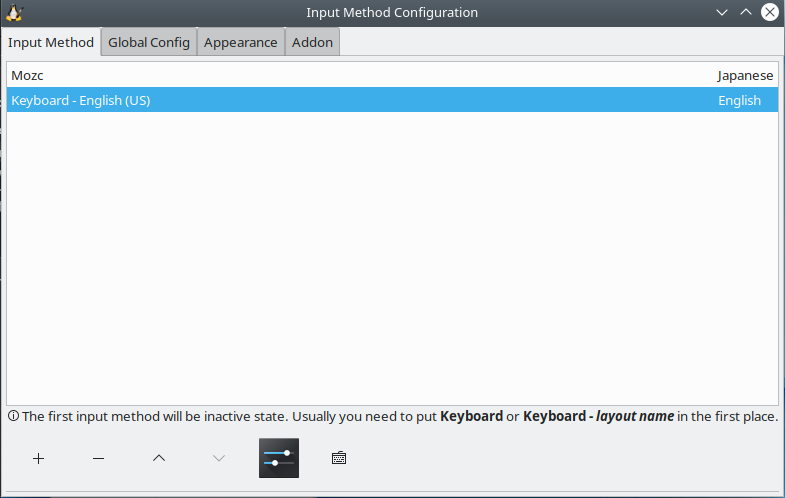
AUR Helfer (yay) insco
Zusätzlich zum offiziellen Repository verfügt ArchLinux über ein Benutzer-Repository namens AUR, und der AUR-Helfer erleichtert die Handhabung von Befehlen. Vor langer Zeit war yaout berühmt, aber aufgrund der Unterbrechung der Entwicklung scheint yay heutzutage üblich zu sein, also werde ich es insuko. (Übrigens wird git auch installiert, da es für die Installation von yay unerlässlich ist.)
Terminal
$ sudo pacman -S git go
$ git clone https://aur.archlinux.org/yay.git
$ cd yay
$ makepkg -si
Sie sollten jetzt in der Lage sein, den Befehl yay zu verwenden.
Übrigens sollte dies die minimal notwendigen Gegenstände haben (ich denke, es ist egoistisch). Wenn Sie andere Software benötigen, können Sie das Arch-Wiki durchsuchen, das ebenfalls auf der folgenden Referenzseite veröffentlicht ist, um herauszufinden, ob es sich im AUR oder im offiziellen Repository befindet. schauen Sie bitte.
schließlich
Wie war es hier? Arch Linux, das ich möchte, dass Leute, die Linux oft benutzen, es benutzen. Wenn Sie neugierig sind, warum stellen Sie es nicht zuerst in eine virtuelle Umgebung? Arch Linux ist leicht und verfügt über zahlreiche Repositories, und ich denke, viele Leute finden es überraschend einfach, es zu verwenden, wenn es leicht ist. Lassen Sie uns diese Gelegenheit nutzen, um Arch Linux zu installieren.
Referenzseite
- Arch Linux JP Project
- [Vergleich der Linux-Distributionen-Wikipedia](https://ja.wikipedia.org/wiki/Linux%E3%83%87%E3%82%A3%E3%82%B9%E3%83%88%E3 % 83% AA% E3% 83% 93% E3% 83% A5% E3% 83% BC% E3% 82% B7% E3% 83% A7% E3% 83% B3% E3% 81% AE% E6% AF % 94% E8% BC% 83)
- ArchWiki
- [Übersetzung] Installieren Sie Arch Linux auf dem MacBook Air (Dual Boot) --Qiita
- Aufbau einer japanischen Umgebung unter Arch Linux
- Arch Linux: Versuchen Sie es mit dem AUR-Helfer "yay" | SlackNote
Recommended Posts